طريقة مشاركة باسوورد الواي فاي كـ QR Code على اندرويد

عندما تكون في مكان ما وتمتلك شبكة واي فاي يستخدمها أكثر من شخص، تحتاج إلى كتابة كلمة مرور الواي فاي لكل شخص منهم على حده، أو على الأقل كتابة باسوورد الواي فاي على ورقة ونشرها في مكان ظاهر للجميع حتى يتمكنوا من الدخول على الشبكة.
لكن المشكلة أنّ بعض المستخدمين قد يصعب عليهم الدخول من أول محاولة خصوصًا لو كنت تستخدم كلمة مرور قوية تحتوي على الكثير من الرموز والحروف والأرقام المختلفة.
ومع إطلاق اندرويد 10 وفّرت جوجل ميزة جديدة تُسهّل عليك مشاركة باسوورد الواي فاي على هيئة QR Code وبالتالي لن تحتاج إلى كتابة أي ورقة تحتوي على كلمة المرور، وكل ما يحتاج الشخص الذي يرغب في الدخول على الشبكة فعله هو مسح كود QR الخاص بالشبكة باستخدام هاتفه.
باستخدام هذه الميزة في اندرويد 10 ستكون قادرًا على توليد QR Code خاص ببيانات الدخول إلى شبكة الواي فاي ومن ثَم مشاركته مع أي شخص يرغب في الدخول على شبكة الواي فاي خاصتك.
كيفية إنشاء QR Code لشبكة الواي فاي
في اندرويد 10 هذه هي طريقة مشاركة بيانات الدخول على الواي فاي باستخدام QR Code.
- اذهب إلى الإعدادات ثم الشبكة والإنترنت ثم ابحث عن اسم شبكة الواي فاي الخاصة بك واضغط على أيقونة الترس الموجودة بجانب اسم الشبكة.
- في نافذة تفاصيل الشبكة اضغط على زر المشاركة الأزرق على اليمين كما هو موضّح في الصورة.
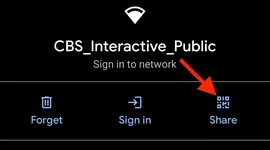
- أكّد هويتك عبر إدخال PIN أو بصمتك كي تبدأ عملية إنشاء QR Code خاص باسم الشبكة وكلمة المرور.
للأسف لا يوجد وسيلة لحفظ كود QR من هنا، لكن يمكنك التقاط لقطة للشاشة (Screenshot) ثم مشاركتها مع الآخرين لاحقًا.
كيفية مسح QR Code للاتصال بالواي فاي
هناك طريقتين لفعل ذلك في اندرويد 10.
- في إعدادات الشبكة Network & Settings اضغط على WiFi.
- مرر للأسفل حتى تصل إلى كلمات مرور الواي فاي المحفوظة كما هو واضح في الصورة.
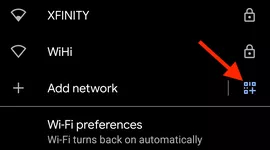
- اضغط على أيقونة QR Code على اليمين لإضافة شبكة.
- ضع الكاميرا بحيث تقرأ QR Code وبمجرد قرائته من الكاميرا سوف يتصل هاتفك بالشبكة تلقائيًا.
يمكنك أيضًا استخدام تطبيق الكاميرا في ذلك بمجرد تفعيل خاصية Lens.
- افتح تطبيق الكاميرا على اندرويد.
- إذا لم تستخدم Lens قبل الآن، اذهب إلى إعدادات الكاميرا أسفل التطبيق ثم اضغط على المزيد More.
- اضغط على Lens ثم اضغط على Turn on Camera لاستخدام Lens.
- والآن اضبط الكاميرا بحيث تقرأ QR Code ثم اضغط على الكود الذي يظهر لك.
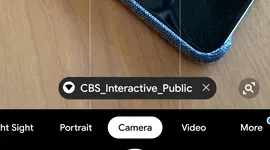
- عندما يظهر لك اسم الشبكة أسفل كود QR اضغط عليه للاتصال بها.
على أجهزة الآيفون والآيباد التي تعمل بإصدار iOS 11 الأمر بنفس السهولة، وقد تناولنا هذا في مقال سابق.
















